Bifoga bild från Arbetsapp
Crystal Alarm SMS
Dokument går inte att ladda ner / öppna
Fabriksåterställning
Fabriksåterställning Android 11
Företagsportalen låser sig
Hoppat över tåg i TrAppen
Uppdatera appar
Mobil data. Hur mycket surf har jag kvar?
Mobil enhet startar inte
Glömt pinkod, mobil/platta
Standard app
Stänga av platta/mobil
UPPDATERA appar
Gäller även dina privata på privat mobil enhet!
Slutar en app fungera som du vill? Är den uppdaterad?
Ibland fungerar kanske inte automatisk uppdatering eller så är den inte ibockad att uppdatera automatiskt.
- Öppna Play butiken.
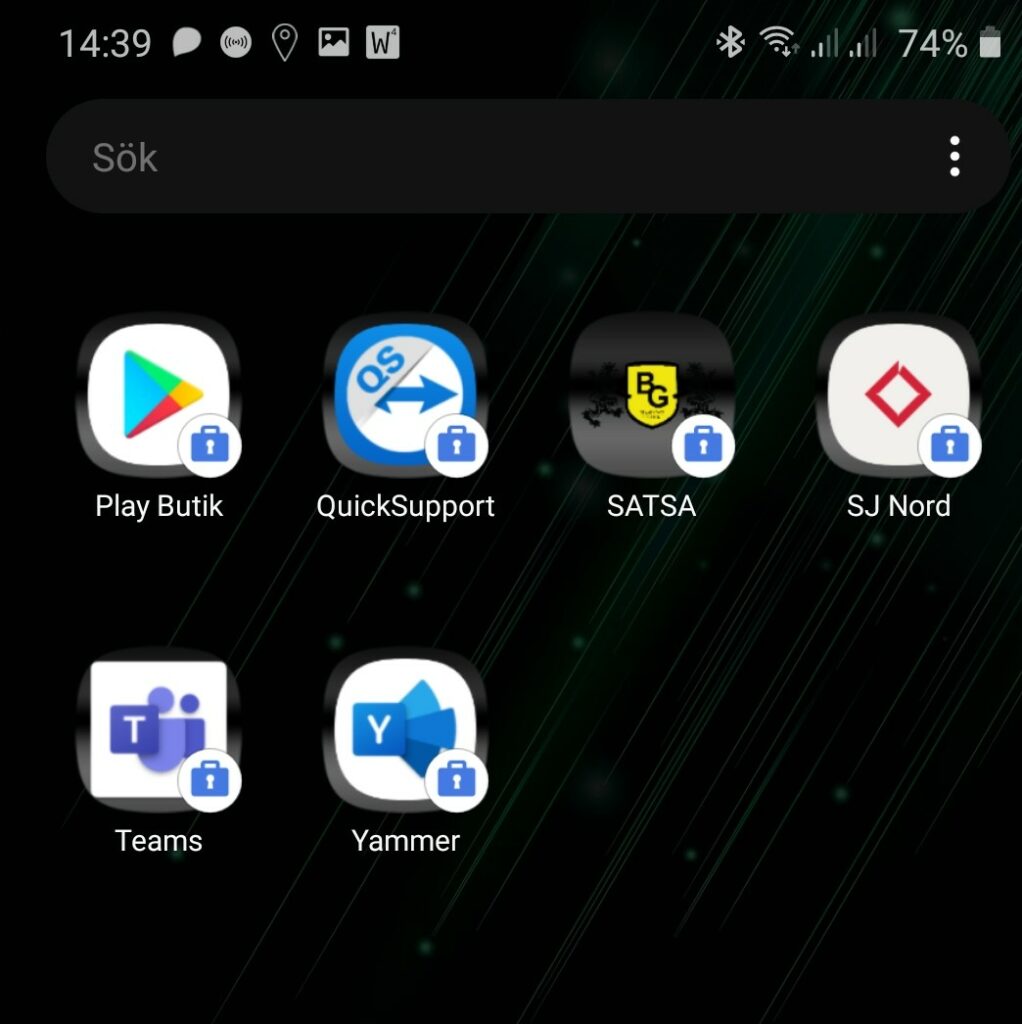
Dutta på dom 3 sträcken. NYTT. Dutta på cirkeln till höger!!!
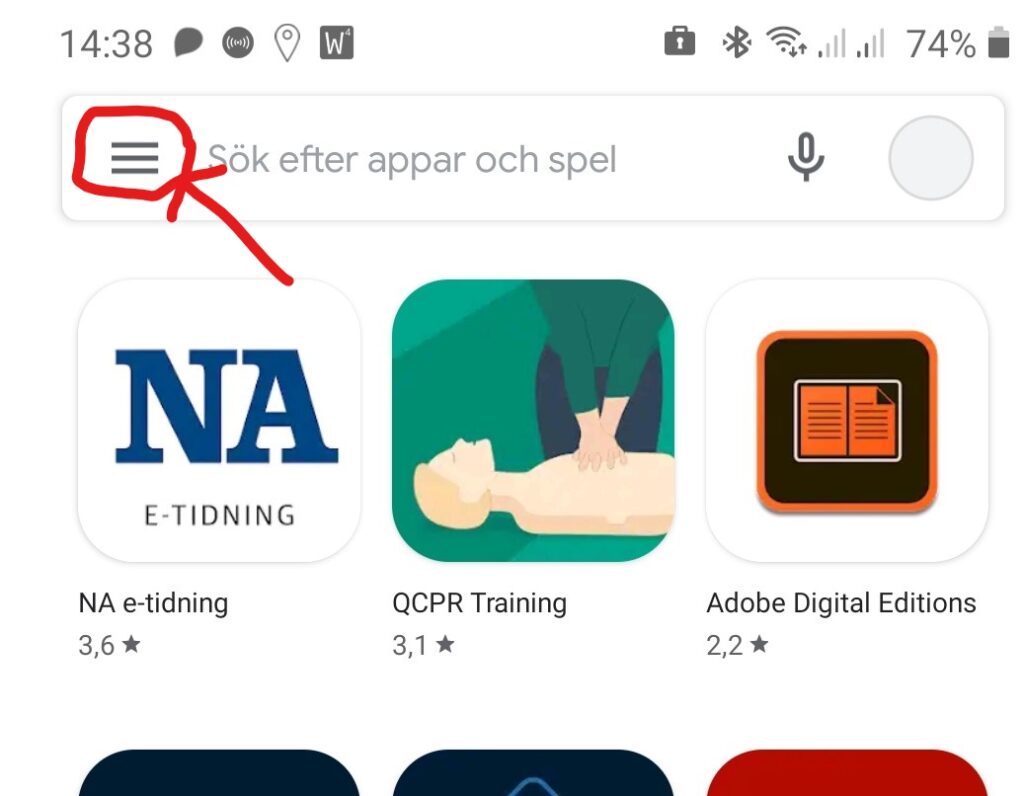
Välj ”Mina appar / Mina jobbappar”
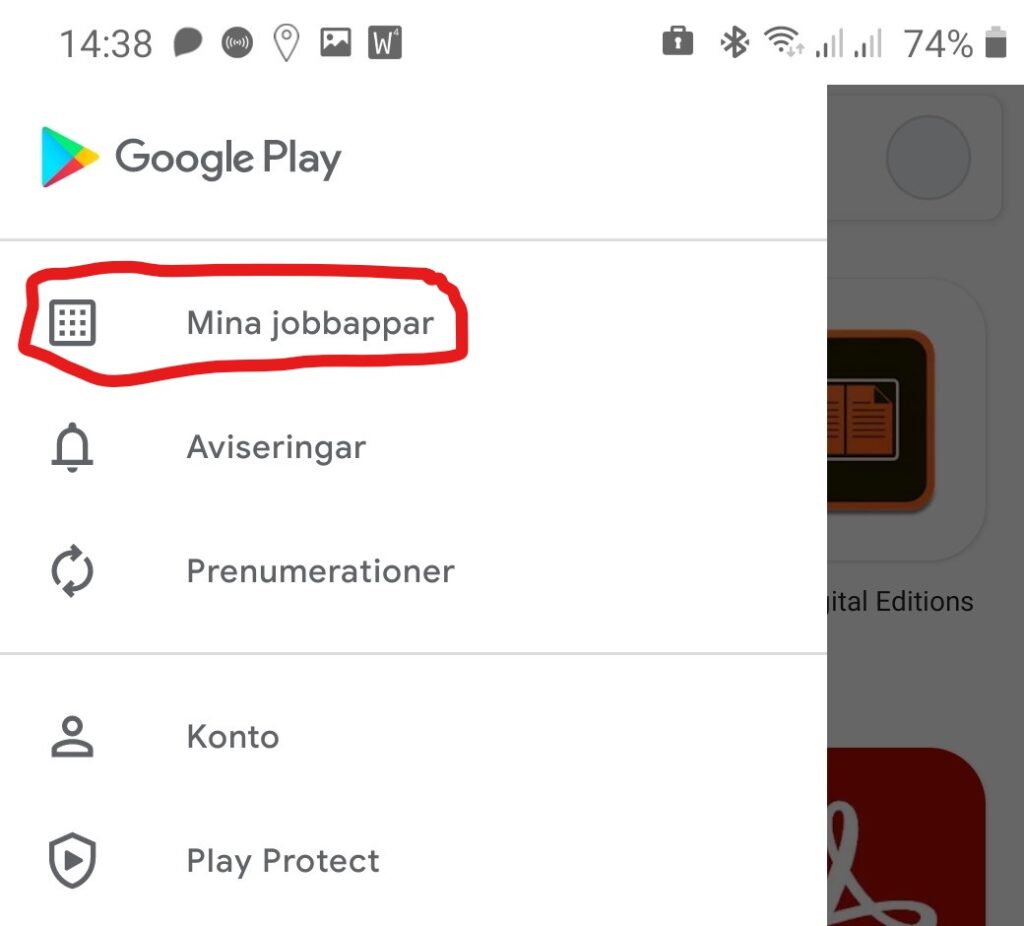
Uppdatera alla
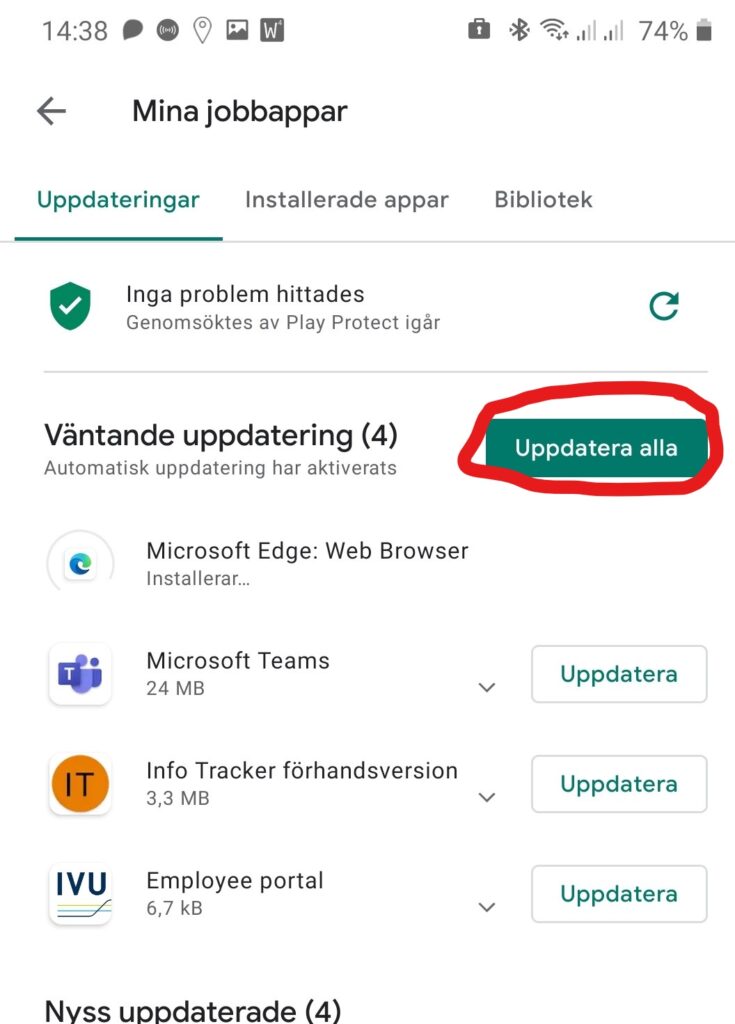
Dokument. Går ej att ladda ner/öppna
Håll ner appikonen. Välj Appinfo. Behörighet. Tillåt.
Bifoga bild från Arbets-app
I nyaste Android, 11 så kan man enklare välja i steg 1 var man vill hämta bild eller fil ifrån. Privat eller Arbete
När ni klickat på bifoga bild eller liknande, beroende på app.
- Klicka på de 3 sträcken.
- Välj ”Fler appar”
- Vips. Där är bilderna som ligger på ”Privat”
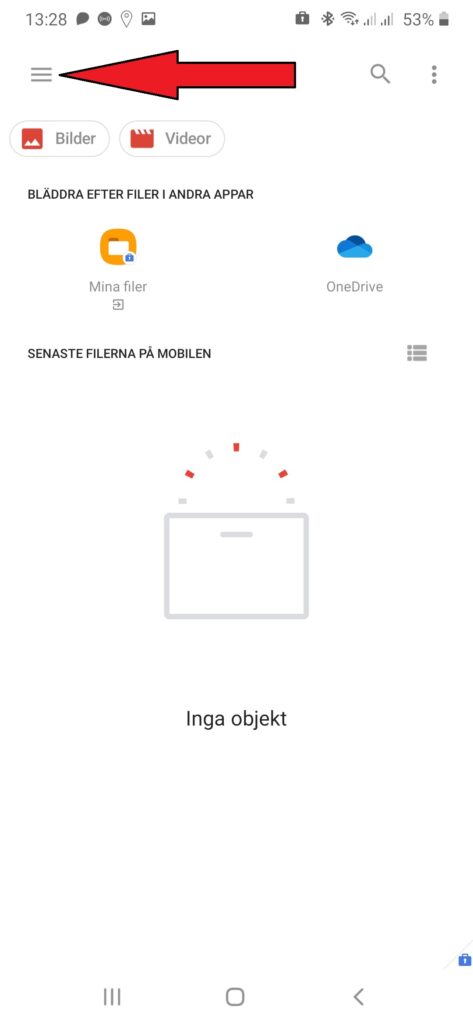
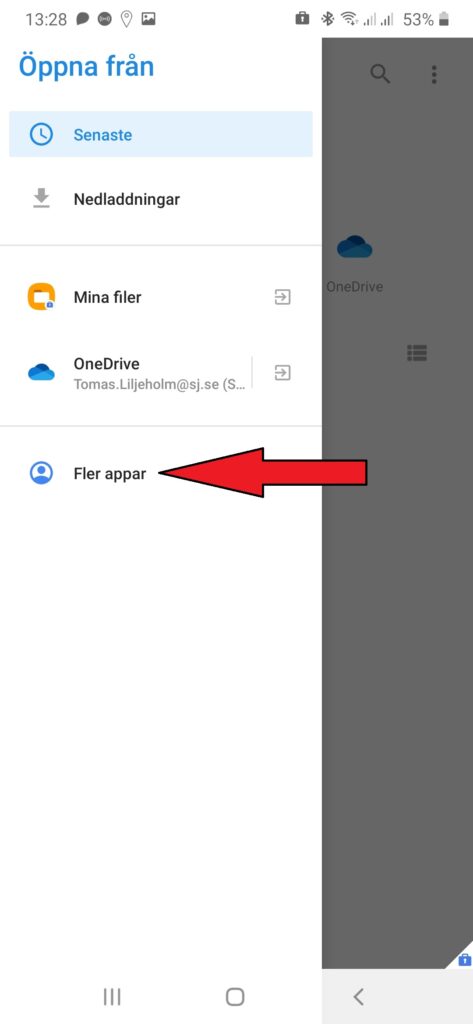
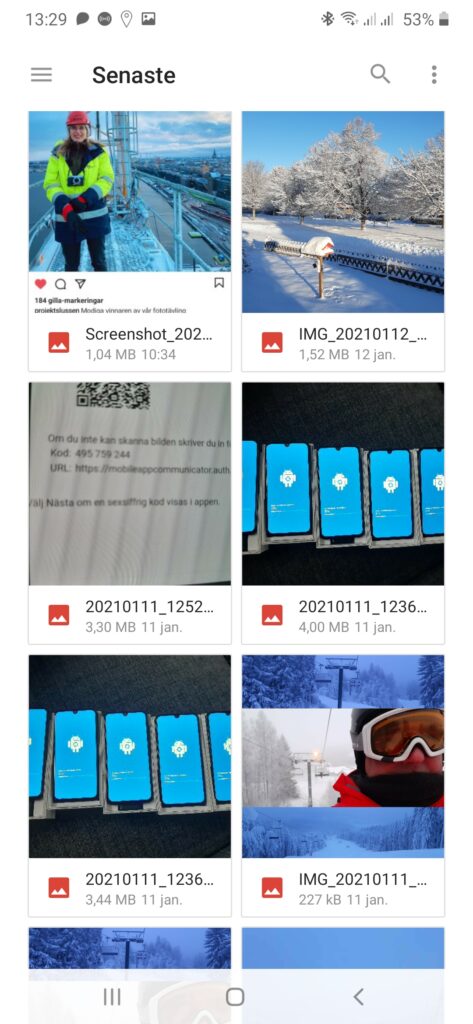
Standard app
Fel app öppnar
Exempel: Du vill öppna IT Förhandsversion men ”vanliga” IT öppnar.
Problemet med att man har klickat i ”Använd alltid” när man loggar in via webbläsaren i sin platta/telefon.
Det går att återställa inställningen i Android enligt nedan instruktion:
- Öppna Inställningar
- Gå till Arbetsprofil (om appen ligger på arbetsprofil)
- Gå till Appar
- Klicka på de tre prickarna i menyn för att se fler alternativ
- Välj Standardappar
- Klicka på Öppna länkar
- Scrolla ner tills man hittar InfoTracker alt Oauth (om man har en gammal version av IT), eller InfoTracker förhandsversion
- Klicka på den versionen man hittar och klicka sen på Rensa standard
Nästa gång man loggar in kommer man få frågan igen vilken app som inloggningen ska skickas till.
Crystal alarm
Får du mystiska SMS från Crystal alarm?
Då fungerar det som det ska!
”Crystal Alarm skickar / tar emot SMS med konstiga tecken
På Android skickar Crystal Alarm ett SMS till tjänsten var 3:e dag. Detta är en del i en funktionskontroll. Dessa SMS är synliga på vissa telefonmodeller och brukar se ut ungefär såhär: 8b2c1d3d-2f1e-47aa-a679-4211e700655a;3;e9a1a5d6-4f71-4683-abb9-206f242c90dc;1.2.3;<aktiveringskod>
Man kan bortse från dessa SMS, och om man inte vill ha dem i inkorgen kan man radera tråden utan att det påverkar larmets funktion.”
Mobila enheten är död
Lösningen blev att hålla in strömknappen plus volym ner i ca 10 sekunder samtidigt som telefonen är ansluten till dator eller ladduttag då hoppade den igång igen. Förhoppningsvis…
Fabriksåterställning
Backup av filer (valfritt)
För att inte eventuella privata filer ska gå förlorade behöver de lagras på annan plats än i
enheten. Nedan finns en instruktion för hur de sparar dina privat filer i Microsoft OneDrive.
I och med detta förfarande kan du öppna filerna i din mobiltelefons OneDrive eller i din
COD:ade läsplatta efter fabriksåterställning via OneDrive.
a. Säkerställ att du är ansluten till Wi-Fi.
b. Starta appen Microsoft OneDrive på din arbetssida.
• Saknar du appen? – Ladda ner den i SJs play butik.
• Saknar du arbetssida? Ladda ner appen via Play butik och starta den.
c. Logga in i appen med din SJ e-postadress
d. I OneDrive: Skapa eller välj den mapp som du vill spara filerna i.
e. Tryck på plustecknet högt upp till höger. Välj ”Ladda upp”.
f. Om du har privat+arbetssida kommer du att få välja symbolen ”Fler appar” för att
komma till privatsidan. Välj ”Bara en gång”.
g. Markera och håll nere fingret på de filer som du vill spara till One Drive.
h. Klicka på ”Välj”. Högst uppe till höger.
i. Uppladdning startar: Kontrollera att filerna överförs klart.
Om du inte vill lagra filer på OneDrive går det också att manuellt föra över filerna till
en dator med usb-kabeln.
Starta övergången till Company Owned Device
OBS: All lagrad data som inte överförts till annan enhet eller sparas i molnet (Microsoft
OneDrive) försvinner ur enheten.
a) Navigera till Inställningar -> Allmän hantering -> Återställ -> Återställning till fabriksdata
b) Scrolla längst ner och klicka på Återställ
c) Du kommer att få bekräfta med din skärmlåskod och eventuellt Google-lösenord.
d) Enheten startar om och du kommer få ange önskat språk, Wi-Fi lösenord, och loggar
sedan in med ditt SJ e-postkonto.
e) När du kommit till hemskärmen kan du lägga undan plattan på laddning. Nedladdning av de SJ-appar som är obligatoriska för dig påbörjas automatiskt men det kan ta tid tills allt
är nedladdat.
f) Glöm inte att logga in i Info Tracker och synka dokumenten, de behöver laddas ned på
nytt.
g) Om du överfört privata filer till Microsoft OneDrive, kan du nu starta appen och logga in
för att få tillgång till dina privata filer igen.
Fabriksåterställning Android 11
I och med Android 11 så har det ändrats hur en fabriksåterställning kan genomföras på en låst enhet (i alla Galaxy S10e och troligen fler enheter)Det nya momentet är i gult nedan:
Såhär gör du för att fabriksåterställa en S10e som är låst med pinkod
(Funkar även på fler enheter)
Stäng av mobilen (om den inte är avstängd hoppa i så fall över dessa två steg):
- Stoppa i strömkabeln
- Håll in power + volym ned tills enheten stängt av sig (kan ta ca 10s)
Fabriksåterställ enheten:
- Anslut en USB-C kabel mellan mobilen och en dator (fungerar ev. med en som är ansluten till en skärm eller dockningsstation också men inte en laddare)
- Håll inne power + Bixby + volym upp till du kommer Android Recovery meyn
- Använd volym upp resp volym ner för att bläddra i listan och välj Wipe data / Factory reset
- Bekräfta med Power
(en varning om att Google-konto måste tas bort kan ignoreras då Knox kommer att skriva över den när enheten når internet efter uppstart)
- Bekräfta Återställ standardinställningarna med power
- Välj reboot system now när det är klart med power
Hälsar
Magnus
Företagsportalen
Bakgrund:
Ett fel i Androids läsplatta gör att konfigurationen av surfplattan avbryts och användaren får aldrig några appar installerade i arbetsprofilen, förutom fyra förinstallerade appar medans i den privata profilen uppdateras appar.
Användaren behöver ta bort arbetsprofilen och göra om registreringen efter att privata apparna är uppdaterade.
Instruktioner
För att ta bort arbetsprofilen som har misslyckats med registrering, gör följande
Ta bort arbetsprofilen
1. Gå till inställningar
2. Klicka på Arbetsprofil
3. Välj avinstallera arbetsprofil
Lägg till arbetsprofilen med hjälp av webbläsare.
1. Öppna valfri webläsare, (Chrome eller Samsung internet)
2. Surfa till aka.ms/intune_kme
3. Välj Hämta filen
4. Välj öppna filen i popup-rutan. (filen finns även under fliken Nedladdningar)
5. Klick på inställningar i nästa popup-ruta (Av säkerhetsskäl måste användare godkänna installation.)
6. Slå på “Tillåt från denna källa” och därefter backa tillbaka.
7. Klicka på installera i nedre högra hörnet för att installera appen.
8. Efter att appen har installerats, välj öppna
9. I företagsportalen välj “Har du redan tagit bort arbetsprofilen?” (ganska liten text i nedre delen av appen)
10. Svara ok på frågan om du vill återställa arbetsprofilens status.
11. Logga in i företagsportalen med din epost och lösenord samt inloggningsverifiering.
12. Följ Guidens tre steg för installation och konfiguration av arbetsprofilen.
13. Gå ut ur företagsportalen när den är klar
14. Sätt pin kod genom att svepa ner och klicka på notifieringen om enhetskonfiguration måste göras.
Arbetsprofilen har nu skapats om och användarens appar installeras. Denna process kan ta tid men visar status under notifieringar.
Pinkod/Lösenord
Glömt pinkod/lösenord till mobil enhet?
Servicedesk kan ändra!
Mobil data. Hur mycket surf har jag kvar?
SMSa Data till 243
Stäng av.
Får du upp BIXBY när du försöker stänga av sin läsplatta/mobil, istället för att få upp avstängningsmenyn.
För att råda bot på detta:
- Gå till inställningar
- Avancerade funktioner
- Sidoknapp
- Tryck och håll ner – Välj Avstängningsmeny
Hoppa över tåg
Har du i TrAppen hoppat över ett eller flera tåg för mycket?
Klicka på länken ”Xpider”
Gå till ”Inställningar”
Där ska finnas en lista med dina tåg.
Klicka på de tåg du vill ha tillbaka.